 Toodledoの最大の特徴の1つが「リピート機能の充実ぶり」です。リピート機能というのは実装してみるといろいろな問題が発生しやすく、ひととおりきちんと使えるサービスはそう多くありません。
Toodledoの最大の特徴の1つが「リピート機能の充実ぶり」です。リピート機能というのは実装してみるといろいろな問題が発生しやすく、ひととおりきちんと使えるサービスはそう多くありません。
関連して余談ですが、Googleカレンダーの特徴の1つもきちんと実装されたリピート機能にあります。無料であそこまでちゃんとしているサービスは、あまりないような気がします。
Toodledoはもしこれが日本語化されていたら、多くの人が「繰り返し機能」の豊富さを堪能できるのに、と思ってしまいます。ただ、邦訳で悩んでしまいそうな機能も少なくありませんが。
まずはふつうのリピート機能
まずはあって当然と思えるリピート機能です。タスク入力時にも決められますが、とりあえずタスクを決定しておいて、あとで「Repeat」部をいじる方が多くなるでしょう。
クリックしてふつうに選択できる項目は次の通りです。
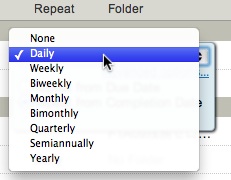
上から
- なし
- 毎日
- 毎週
- 2週に1度
- 毎月
- 2月に1度
- 3月に1度
- 半年に1度
- 毎年
です。豊富なようですが、これらはたいして役に立ちません。BimonthlyだのQuarterlyだのまるで英単語のテストです。
Adbanced optionsをクリック!
リピート機能を使いこなすには、「Advanced options」を使う必要があります。ここから世界が開けてくるのです。
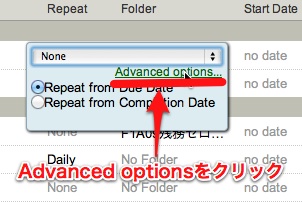
ここをクリックすることで、直接繰り返しを決めることができます。ここからできる指示は非常に多種多様です。例えばまず、日数ごとに自由に繰り返し設定できます。
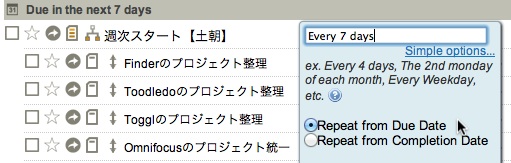
このように入れておけば、数字を変えるだけで何日おきに繰り返すかも簡単に設定できます。
さらに、毎週土曜日などの指定も簡単です。英語ですが、中学時代のテストよりは容易です。頭3文字で指定できます。
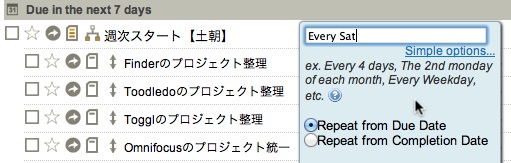
もちろんGoogleカレンダーよろしく、毎週月、金、土という指定も次のようにカンマで区切ればOKです。
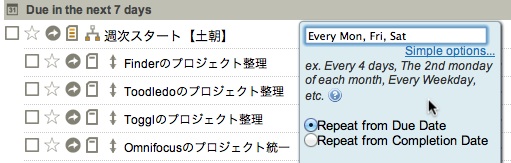
他にも、私は実際ほとんど使いませんが
- On the 2nd monday of each month (毎月第2月曜日)
- Every Weekday (毎週の平日)
などの指定もできます。要するに英語だから取っつきにくい印象なのだと思います。これはまったくコンピュータに詳しいとかなんとかいう話ではありません。
さらにちょっと凝ったやり方ですが、サブタスクのセットを作っておき、一部のタスクは毎日繰り返すが、一部のタスクは数日に1度しかやらないといった設定も可能です。
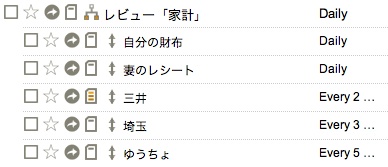
上の図では、家計簿の記録をタスクのセットとしています。私は自分の財布、妻の財布、銀行口座の残高が記録と一致するようにしています。
自分の財布と妻の財布のレシートは、毎日チェックするのがもっとも合理的なのでそうしていますが、銀行口座を毎日チェックするのはたいてい無駄です。めったに出入りのない口座のチェックは、間隔を空けてチェックすれば十分です。
上の図のように設定しておけば、家計簿の記録をしろというタスクは毎日現れますが、ゆうちょのチェックをしろというタスクは5日に1度しか現れません。このような組み合わせを駆使すれば、複雑な習慣化を機械化することが頭で考えなくてもできます。
筋トレのセットなどを組むのに良さそうではないでしょうか?
毎週木曜日か7日ごとか?
Repeat設定にはさらに込み入った問題があります。完了させなかったタスクをいつ、どんな条件で再生させるかという問題です。
ToodledoではRepeat設定すると、Due DateかCompletion Dateのいずれかをオプションで選ぶようにいってきます。
Due Dateの意味は締切日から数えて指定した繰り返し間隔でタスクを復活させます。図にすると下のようになります。
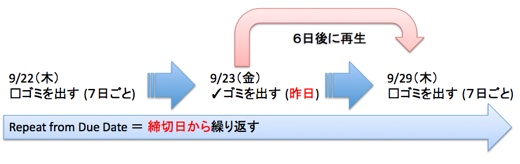
本当は9月22日(木)にゴミを出すべきだったのにだしそびれた。9月23日(金)になってそのことに気がついた!この場合、たとえ「7日ごと(毎週)」と設定してあったとしても、23日に7を足した9月30日(金)にタスクを復活させたのでは、アホです。ゴミ出しの曜日は動かないから、
いつタスクにチェックが入ろうと、締切日から起算した7日後に、タスクは復活するべき
なのです。このようなケースでは全部Due Dateを用いるべきです。つまり、Due Dateとは、曜日や日付を動かしたくない繰り返しに用いるべき設定なのです。
それに対してCompletion Dateは間隔を保ちたいときに用いる設定です。例えば爪切りがいい例でしょう。
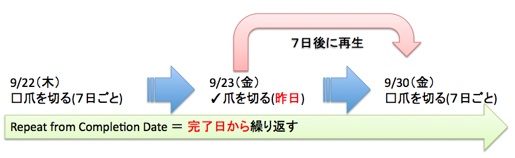
本当は9月22日(木)に爪を切るべきだったのに切りそびれた。9月23日(金)になってそのことに気がついた!この場合、「7日ごと(毎週)」と設定してあったら、そのまま23日に7を足した9月30日(金)にタスクを復活させればいいでしょう。木曜日でなければ爪を切れない事情があるなら別ですが。
Due DateとCompletion Dateはいずれも「タスクを締切日に完了させなかった」場合にのみ意味を持つ機能です。どちらを選ぶかで迷ったら、Dueにする必要があるかないかで考えましょう。
毎週同じ曜日、毎月同じ日にやらなければならなければ、Dueです。そうでなければCompletionでいいでしょう。なお、「毎日」についてはどちらでもいいのですが、「毎日絶対つけたい日記」をリストの通りやるといった場合にはDueにしておきましょう。というのも
- Dueの場合 → 昨日やらなかったタスクに今日チェックを入れると今日のタスクが再生される
- Completionの場合 → 昨日やらなかったタスクに今日チェックを入れると、明日のタスクが再生される
からです。Dueは毎日絶対1度はやる、という意味が強くなりますし、Completionでは毎日1度は見る、というような意味になると思います。


